안녕하세요.
예전에 'netsh' 명령어를 통해 노트북 PC를 핫스팟(AP)으로 사용하는 방법에 대해 포스팅을 했는데요.
노트북 무선 AP(와이파이 공유기) 만들기
노트북이나 PC(데스크톱)에 무선랜 카드가 설치되어 있고 인터넷에 연결된 상태라면 무선 AP 즉 와이파이 역활이 가능합니다. 유선랜만 허용되거나 무선 연결은 되었지만 보안이 설정되어 암호를 알 수 없는 경우..
meyouus.tistory.com
오늘은 Windows 10에서 간단한 설정으로 핫스팟으로 사용하는 방법에 대해 알려 드리겠습니다.
https://support.microsoft.com/ko-kr/help/4027762/windows-use-your-pc-as-a-mobile-hotspot
https://support.microsoft.com/ko-kr/help/4027762/windows-use-your-pc-as-a-mobile-hotspot
쿠키가 사용되고 있지 않습니다. 쿠키를 사용하고 페이지를 새로 고치세요.
support.microsoft.com
1. 시작 단추를 선택한 다음 설정 > 네트워크 및 인터넷 > 모바일 핫스팟을 선택합니다.
모바일 핫스팟 설정
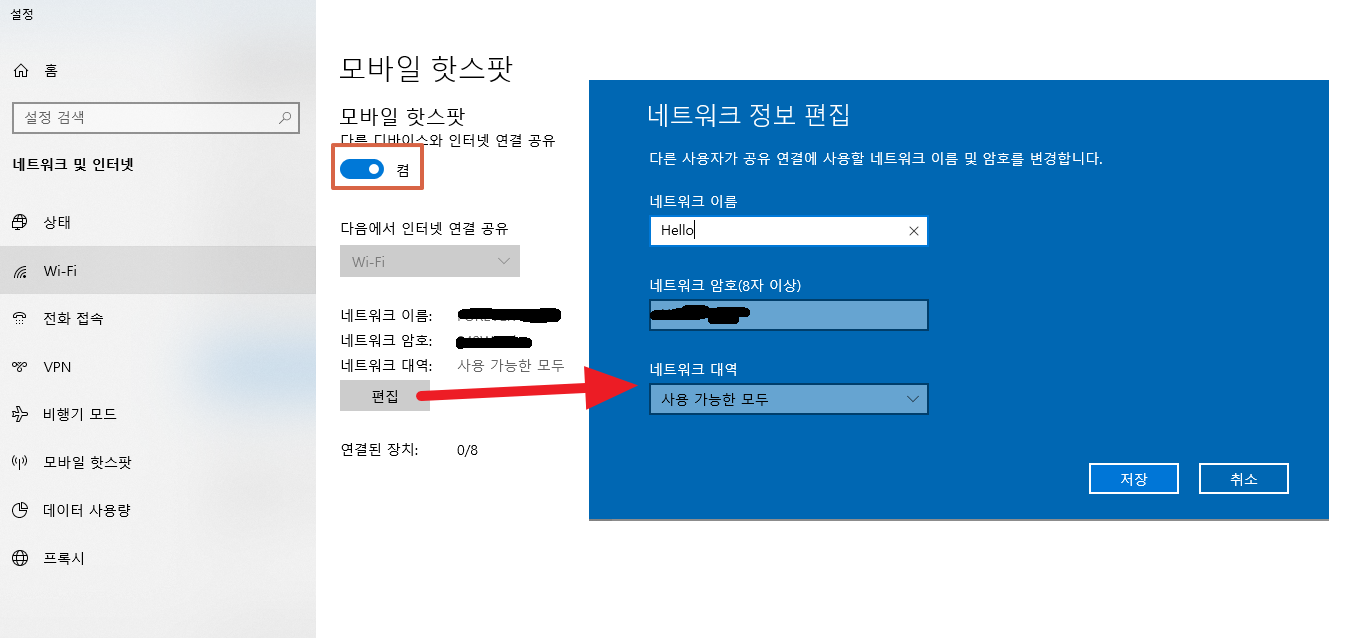
2. 다음에서 인터넷 연결 공유의 경우, 공유할 인터넷 연결을 선택합니다.
3. 편집 > 새 네트워크 이름 및 암호 입력 > 저장을 선택합니다.

4. 다른 장치와 인터넷 연결 공유를 켭니다.
5. 다른 장치에 연결하려면 해당 장치에서 Wi-Fi 설정으로 이동한 후 네트워크 이름을 찾아서 선택하고 암호를 입력한 다음 연결합니다.
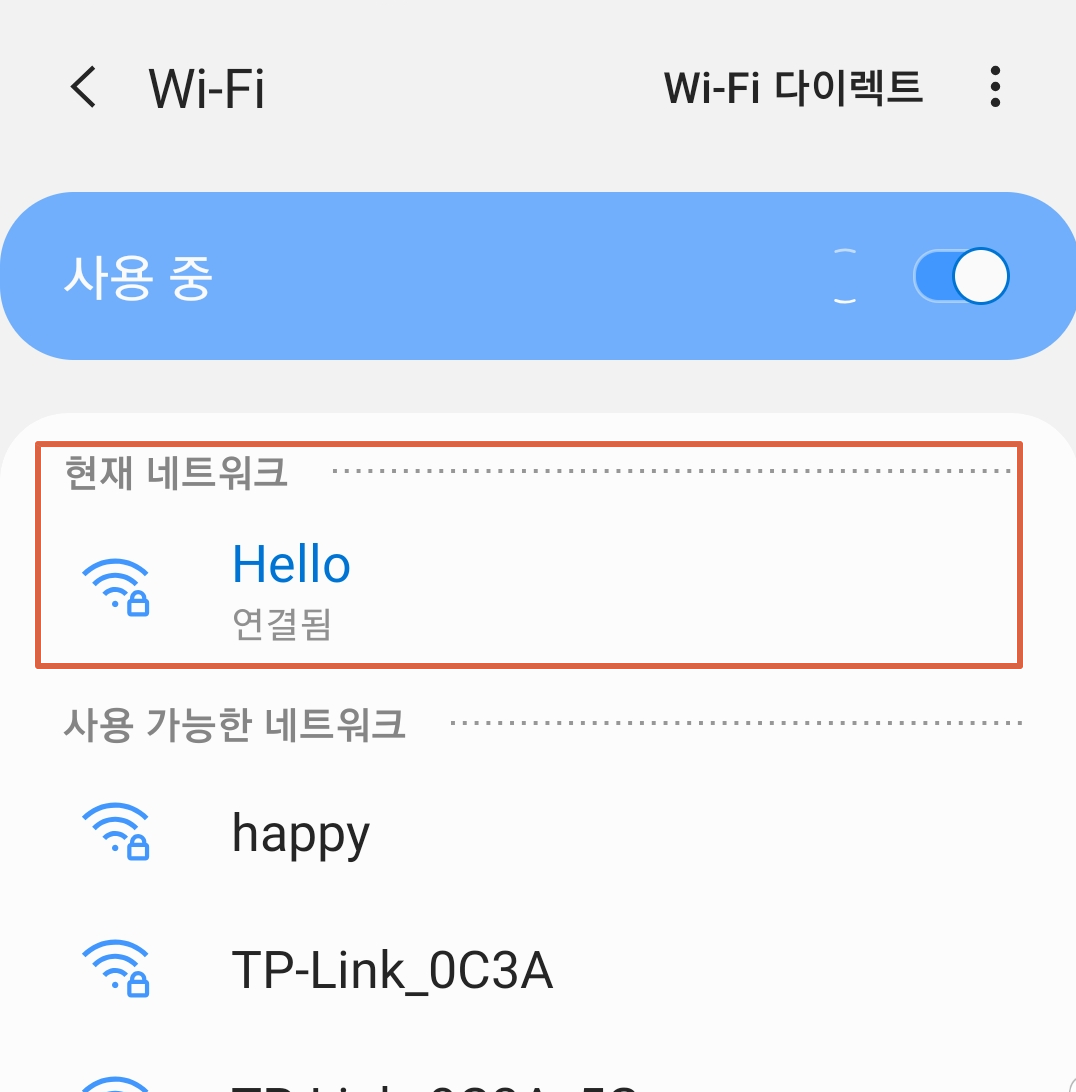
모바일 핫스팟 설정 열기
Windows 10에서는 간단한 방법으로 핫스팟 설정이 가능하니
잘 활용하셨으면 합니다.
감사합니다.
'IT > 네트워크' 카테고리의 다른 글
| 네트워크 드라이브 연결 끊기 (0) | 2019.12.16 |
|---|---|
| 티스토리 블로그를 구글 서치 콘솔(Google Search Console)에 제출하기 (0) | 2019.12.04 |
| 티스토리(Tistory) 블로그 Sitemap 생성과 등록 (0) | 2019.11.30 |
| 네이버 서치어드바이저(웹마스터 도구) 티스토리 블로그 등록하기 (0) | 2019.11.30 |
| 노트북 무선 AP(와이파이 공유기) 만들기 (0) | 2019.10.30 |





최근댓글